ПЕЧАТ е добавка с отворен код за PowerPoint 2010 (иPowerPoint 2007) за надпис или за създаване на субтитри за видеоклипове и аудио файлове, които са включени във вашата презентация. Надпис, подобно на изображенията, може да бъде добавен, за да опише частта от видеото или аудиото, което се възпроизвежда. Субтитрирането на аудио и видео файлове е полезно в много ситуации. Може да искате да надпишете видеото или аудиото, преди да представите вашите точки на хора с различен диалект. Така те могат лесно да разберат какво се говори във видео или аудио, които представяте.
Той предлага прост начин за добавяне на субтитри къмвмъкнати аудио и видео файлове. Той представя медиен плейър с основни контроли за възпроизвеждане и навигация, за да изберете част от аудио / видео за добавяне на описание. Можете да добавяте надписи към вмъкнато видео / аудио, без да се притеснявате да ги сортирате по ред, тъй като с едно щракване може да сортирате всички добавени надписи според определените срокове.
След като инсталирате добавката, преминете към Insertраздела, за да поставите аудио или видео файл във вашия слайд. След като добавите, изберете вмъкнатия медиен файл и от раздела Видео инструменти или Аудио инструменти от групата с надписи щракнете върху Добавяне на надписи.

Ще се появи диалогов прозорец STAMP, който ще ви помоли да настроите старти крайна точка на надпис. Можете да възпроизведете / поставите на пауза медийния файл, за да отбележите времето, когато се изискват надписи. Най-добрият начин да зададете време е да спрете възпроизвеждането там, където искате да започнете да добавяте надписи, и щракнете върху Задаване на начален час. По същия начин можете да следвате това за задаване на крайното време на надпис. След като надписът е добавен, щракнете върху Добавяне на надпис, за да вмъкнете нов. Следвайте същата процедура за добавяне на други надписи, за да осигурите синхронизация с A / V възпроизвеждане.
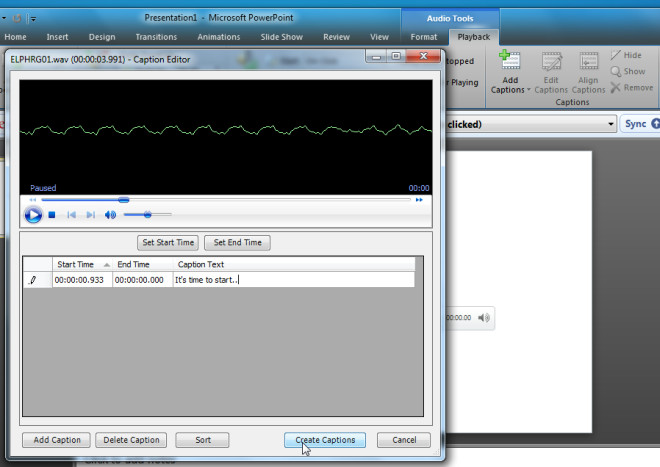
Опцията Редактиране на надписи в групата с надписи ви позволяваредактирайте вмъкнатите надписи по всяко време. След като промените началния и крайния час или текст на надписи, щракнете върху Актуализиране на надписите. Тъй като може да сортира надписи според определените срокове, щракнете върху Сортиране, за да получите надписи в ред.
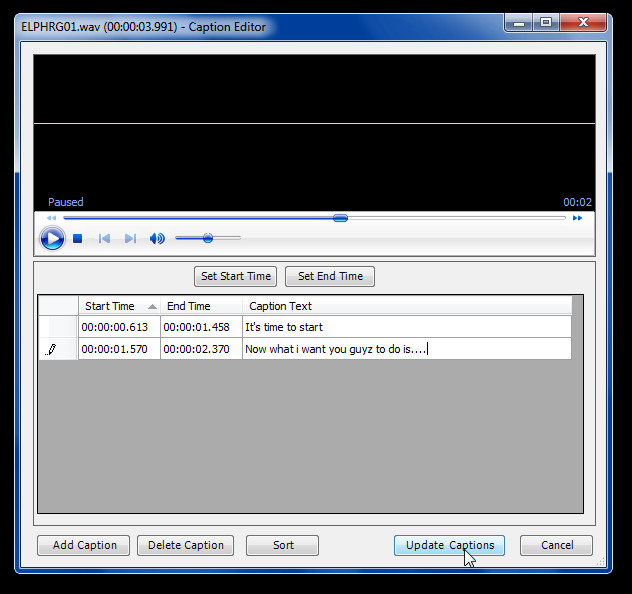
Преди да маркирате презентацията като завършена, проверете синхронизацията на надписите с поставен аудио или видео файл, като стартирате слайдшоу. Той поддържа както PowerPoint 2007, така и PowerPoint 2010.
Изтеглете STAMP













Коментари